Topografía
Vista general
El complemento Topografía es una función de pago de la aplicación OsmAnd.
La topografía es una característica importante de la cartografía que proporciona información para evaluar visualmente el relieve del terreno. La información topográfica como Curvas de nivel, Terreno (Sombreado de relieve y Pendiente), y Relieve 3D ayuda a realizar una evaluación visual de la disposición del terreno al ver la elevación, el relieve, los extremos, la inclinación o los puntos de igual altura.
Cada función proporcionada por este complemento es una capa de mapa independiente que, cuando está habilitada, se puede mostrar por encima o por debajo de la fuente del mapa principal dependiendo de la configuración.
El complemento Topografía proporciona acceso a los siguientes tipos de mapas:
- Curvas de nivel. Este es un mapa vectorial representado en metros o pies. Las curvas de nivel muestran los niveles de elevación y ayudan a visualizar el terreno.
- Sombreado de relieve. Tipos de mapas con sombreado de colinas y pendientes que hacen el relieve más visible y ayudan a interpretar visualmente el terreno.
- Pendiente. Capa raster que proporciona información sobre la inclinación de las pendientes, lo cual puede ser importante para la planificación de rutas y la seguridad.
- Relieve 3D. Es un mapa vectorial que proporciona una representación tridimensional del terreno, disponible solo con la suscripción a OsmAnd Pro.
- Android
- iOS
| Curvas de nivel | Sombreado de relieve | Pendiente |
|---|---|---|
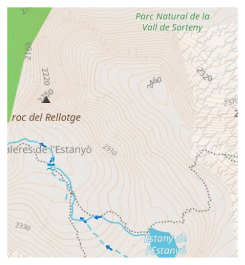 | 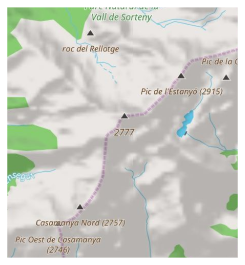 | 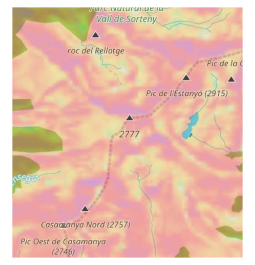 |
| Curvas de nivel | Sombreado de relieve | Pendiente |
|---|---|---|
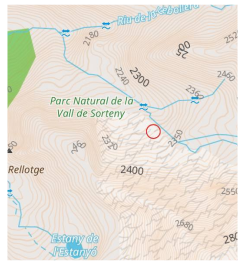 | 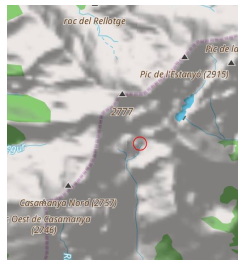 | 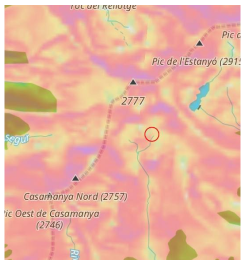 |
Licencia para los datos DEM utilizados por OsmAnd para la detección del terreno
Los datos de altitud en el mapa (entre 70 grados de latitud norte y 70 grados de latitud sur) se obtuvieron de mediciones realizadas como parte de la Shuttle Radar Topography Mission (SRTM). Utilizó el Advanced Spaceborne Thermal Emission and Reflection Radiometer (ASTER), la principal herramienta de imágenes del Sistema de Observación de la Tierra de la NASA.
Para obtener información completa, consulte la Licencia.
Datos DEM (DSM)
- ALOS DEM. Los datos originales utilizados para este producto fueron suministrados por AW3D de JAXA.
-
MERIT DEM.
- ArcticDEM: Porter, Claire; Morin, Paul; Howat, Ian; Noh, Myoung-Jon; Bates, Brian; Peterman, Kenneth; Keesey, Scott; Schlenk, Matthew; Gardiner, Judith; Tomko, Karen; Willis, Michael; Kelleher, Cole; Cloutier, Michael; Husby, Eric; Foga, Steven; Nakamura, Hitomi; Platson, Melisa; Wethington, Michael, Jr.; Williamson, Cathleen; Bauer, Gregory; Enos, Jeremy; Arnold, Galen; Kramer, William; Becker, Peter; Doshi, Abhijit; D’Souza, Cristelle; Cummins, Pat; Laurier, Fabien; Bojesen, Mikkel, 2018, “ArcticDEM”, Harvard Dataverse, V1.
- Modelos Digitales de Terreno (DTM) LiDAR de Europa de Sonny.
Parámetros de configuración requeridos
Para mostrar datos de Curvas de nivel y Terreno (Sombreado de relieve, Pendiente) en el mapa:
- Compra: Plan de compra OsmAnd+, OsmAnd Maps+ o OsmAnd Pro
- Habilitar el complemento Topografía en la sección Complementos del Menú principal.
- Descargar mapas: Mapas de Curvas de nivel, Sombreado de relieve, Pendiente o Terreno (3D).
- Habilitar y ajustar: Curvas de nivel, Sombreado de relieve o Pendiente para la vista del mapa.
- También puedes ver el tutorial de YouTube.
Para mostrar Relieve 3D necesitas comprar el plan OsmAnd Pro, que incluye acceso al complemento Topografía.
Descargar mapas
Para comenzar a trabajar con la funcionalidad del complemento, necesitas descargar los mapas que te interesan. Algunos mapas, como las Curvas de nivel para regiones montañosas, pueden ser bastante grandes, superando los 2 GB, y pueden no ser compatibles con dispositivos obsoletos.
Para un trabajo estable y para ahorrar recursos, puedes descargar un mapa no de todo el país, sino de sus regiones específicas, si dichas regiones se ofrecen en la aplicación. La información sobre el tamaño de cada tipo de mapa se encuentra debajo de su nombre.
Mapas de Relieve 3D
- Android
- iOS
Ir a: Menú → Mapas y recursos → Regiones
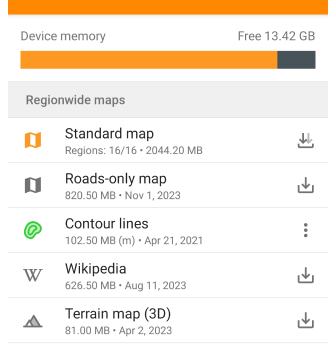
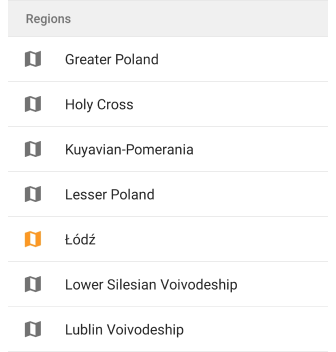
Ir a: Menú → Mapas y recursos → Mundial
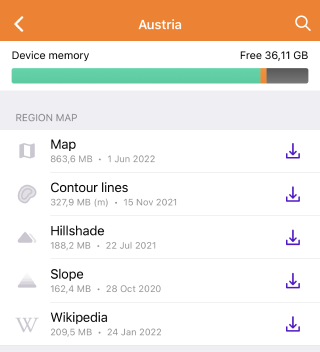
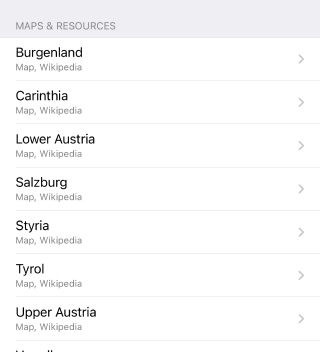
Necesitas descargar mapas de Terreno (3D) para mostrar Sombreado de relieve, Pendiente y Relieve 3D. Después de descargar los mapas, puedes mostrar Curvas de nivel y Terreno usando la sección Configurar mapa del Menú principal.
Si el mapa que se muestra en la pantalla no está descargado, entonces en Menú → Configurar mapa → sección Topografía → Terreno en la parte inferior de la lista de funciones se mostrará la sección Descargar mapas con mapas adicionales sugeridos.
Curvas de nivel (metros o pies)
- Android
- iOS
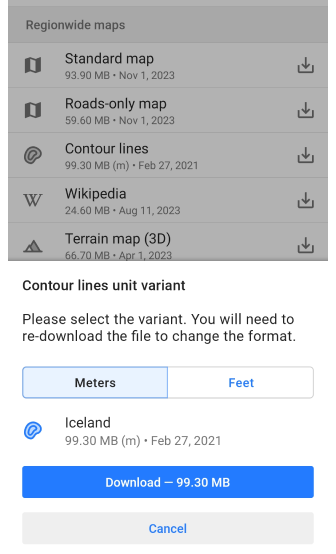
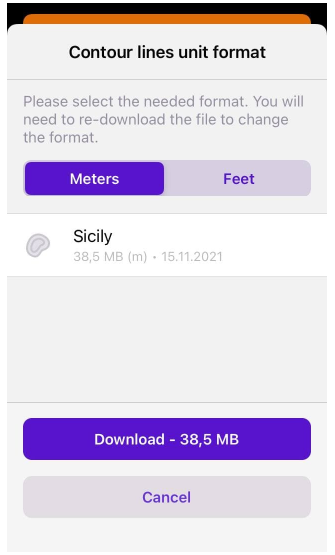
Para las Curvas de nivel, necesitas determinar en qué unidades (metros o pies) se mostrarán en el mapa y descargar la versión apropiada del mapa en tu dispositivo.
Las opciones de unidades no son intercambiables, por lo que si necesitas cambiar de metros a pies o viceversa, debes desinstalar la versión anterior del mapa de Curvas de nivel para descargar la nueva versión.
Curvas de nivel
- Android
- iOS
Ir a: Menú → Configurar mapa → Topografía → Curvas de nivel
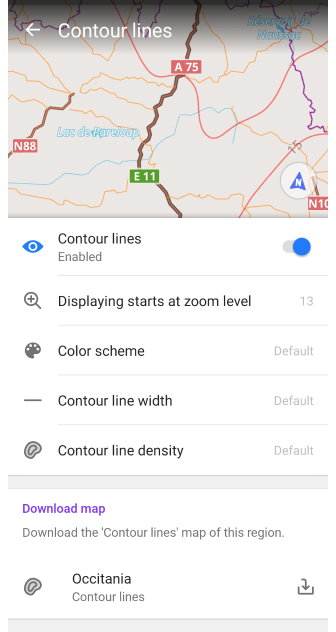
Ir a: Menú → Configurar mapa → Topografía → Curvas de nivel
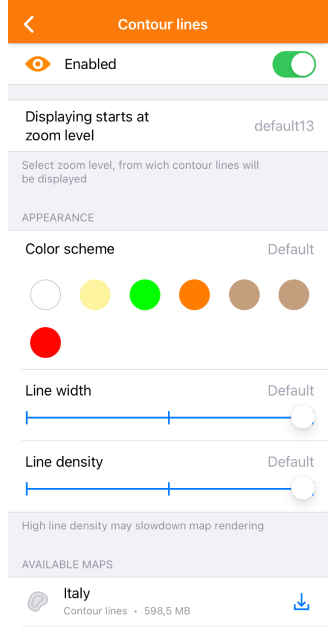
Las Curvas de nivel son una representación gráfica de las elevaciones en un mapa y están disponibles como mapas vectoriales. Forman líneas que corresponden a puntos con la misma altitud, que forman contornos que permiten determinar en qué dirección y cuánto se inclina la superficie.
Al usar el Motor de renderizado de mapas:
- Versión 2 (OpenGL). Las curvas de nivel son compatibles tanto en la vista 3D como en el modo de relieve 3D.
- Versión 1. Las curvas de nivel no son compatibles cuando se utilizan mapas de teselas procedentes de Internet.
Configuración de apariencia:
- Curvas de nivel. Activa o desactiva las curvas de nivel.
- Mostrar desde el nivel de zoom. Define los niveles de zoom en los que las curvas de nivel son visibles.
- Esquema de color. Elige el color para mostrar las curvas de nivel.
- Anchura de la curva de nivel. Ajusta el ancho de las curvas de nivel.
- Densidad de la curva de nivel. Selecciona la densidad de las curvas de nivel (Baja, Media, Alta). Las densidades más altas pueden afectar la velocidad de carga.
- Mapas y recursos. Ver y descargar mapas de curvas de nivel para la región actual y áreas cercanas.
Terreno
- Android
- iOS
Ir a: Menú → Configurar mapa → Topografía → Terreno
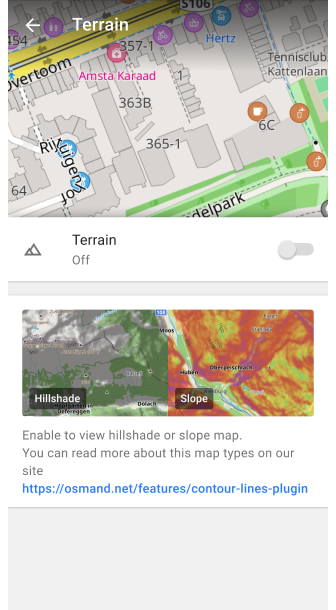
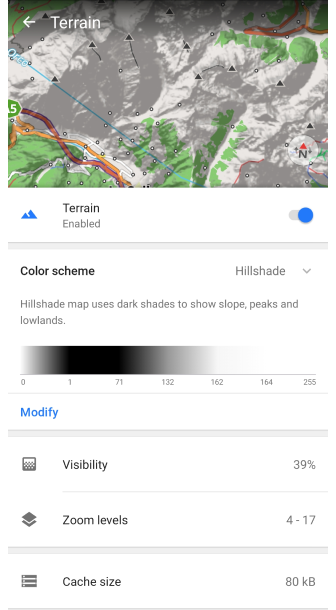
Ir a: Menú → Configurar mapa → Topografía → Terreno
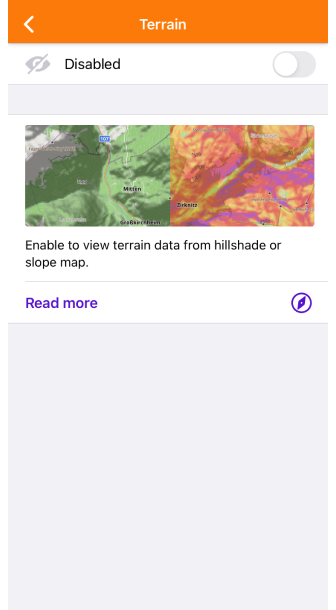
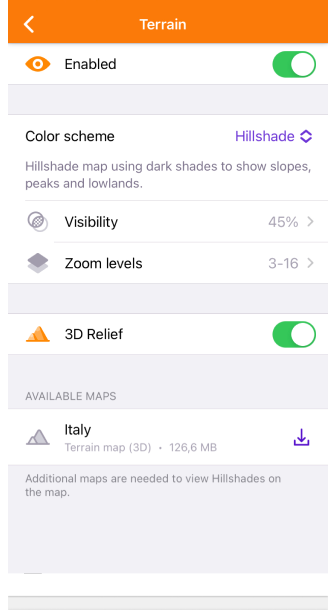
La opción Terreno habilita y permite personalizar tres características como Sombreado de relieve, Pendiente y Altitud.
Características específicas:
- Solo se puede habilitar una opción a la vez, ya sea Sombreado de relieve, Pendiente o Altitud.
- Si no ves ningún cambio después de descargar y habilitar el mapa correspondiente, se recomienda reiniciar la aplicación.
El menú Terreno incluye la selección del esquema de color con la opción de modificarlo (para suscriptores Pro), la capacidad de cambiar la transparencia de la capa en el mapa (visibilidad), y seleccionar el nivel de zoom para su visualización, información sobre el tamaño de los datos en caché, y una lista de mapas necesarios para mostrar la capa.
Capas de Sombreado, Pendiente y Altitud
| Sombreado de relieve | Pendiente | Altitud |
|---|---|---|
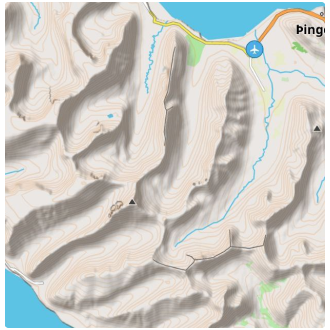 | 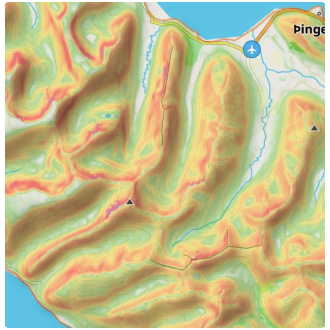 | 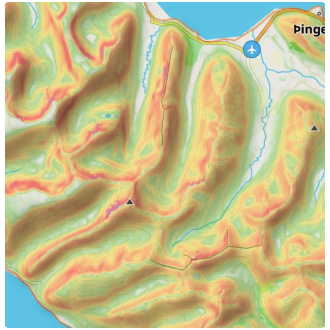 |
Sombreado de relieve se basa en la simulación de la iluminación de la superficie utilizando datos del terreno. Este método implica la creación de sombras y luces basadas en el ángulo de la superficie con respecto a la fuente de luz. Como resultado, ves colinas, valles y otros detalles del terreno de forma natural en el mapa.
Pendiente determina el ángulo de inclinación de la superficie basándose en los datos de elevación de los puntos del mapa. Los cálculos del ángulo de pendiente se realizan considerando los cambios de elevación y las distancias entre los puntos, y representando este cambio como un ángulo de pendiente.
Altitud representa la elevación de los puntos en el mapa con respecto al nivel del mar. Ayuda a comprender cómo cambia el terreno en altura. Esta característica es particularmente útil para actividades como el senderismo o el ciclismo de montaña, donde conocer la altitud puede ayudar a planificar rutas y gestionar el esfuerzo físico. Los datos de altitud se derivan de modelos de elevación y proporcionan una vista clara de los puntos altos y bajos, lo que facilita la evaluación de la dificultad de una ruta o la identificación de picos y valles a lo largo de su viaje.
Los mapas raster de Sombreado de relieve, Pendiente y Altitud se crean a partir de datos de terreno raster como los Modelos Digitales de Elevación (DEM).
Uso:
- Navegación. Ayuda a identificar pendientes pronunciadas, tanto de bajada como de subida, lo que puede ser crucial para una navegación segura.
- Planificar rutas. Ayuda a elegir las rutas más adecuadas, considerando el terreno.
- Estimación del terreno. Es conveniente para visualizar el paisaje, especialmente si estás caminando o en bicicleta.
Esquema de color por defecto
| Sombreado de relieve | Pendiente | Altitud |
|---|---|---|
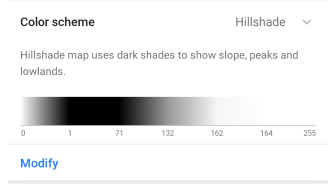 | 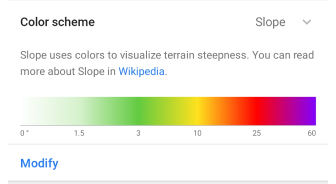 | 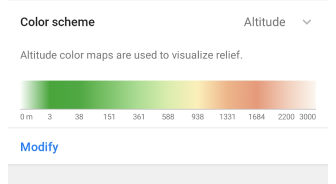 |
-
Sombreado de relieve utiliza tonos oscuros para mostrar pendientes, picos y tierras bajas. El Sol virtual tiene un azimut (dirección) fijo de 315 grados.
-
Pendiente utiliza el color para visualizar la inclinación del terreno. Puedes leer más sobre ello aquí. Cada color corresponde a un ángulo de desviación de la horizontal. Un esquema de color adicional para Pendiente, Avalancha, está disponible en el menú Modificar.
-
Altitud. El mapa de altitud colorea cada píxel según la altura calculada del mapa utilizando el gradiente de un esquema de color definido. Por lo general, los esquemas de altitud dependen mucho de la ubicación. En áreas montañosas, preferirás distribuir los colores en un rango de altitud más amplio y en áreas planas, seleccionarás un esquema de color con un rango pequeño entre la altitud mínima y máxima.
Por favor, lee el artículo Esquema de color para más información.
Modificar esquema de color
- Android
- iOS
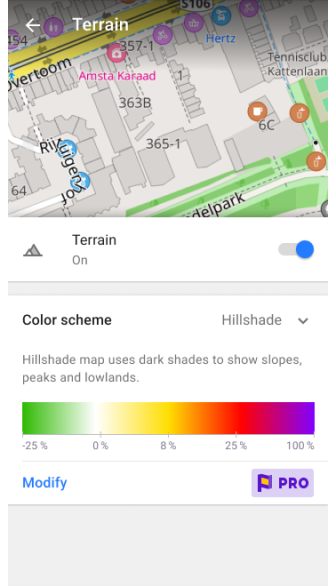
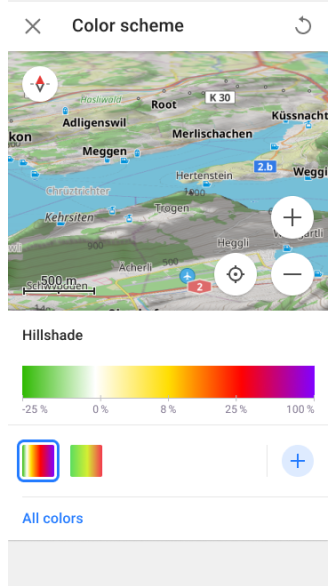
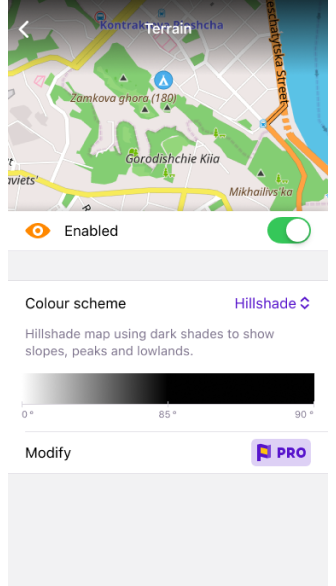
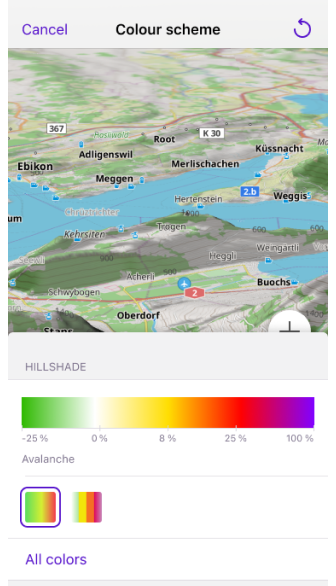
La función Modificar esquema de color te permite seleccionar un esquema de color:
- De una lista predefinida.
- De archivos de paleta de colores que hayas creado en tu ordenador. Los archivos personalizados se pueden agregar a OsmAnd utilizando la herramienta de importación/exportación.
Puedes editar estas paletas para personalizar la apariencia de los mapas y las rutas.
Visibilidad
| Visibilidad 31% | Visibilidad 74% |
|---|---|
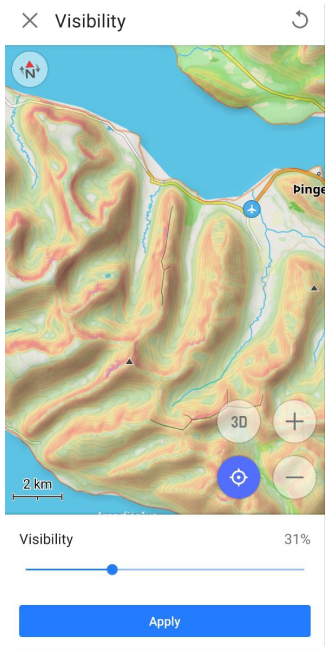 | 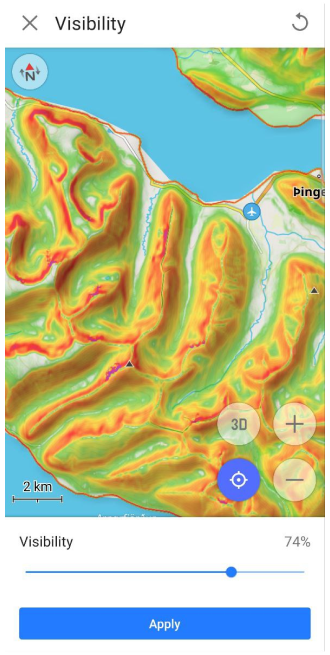 |
La función Visibilidad se utiliza para ajustar la transparencia de las sombras para el Sombreado de relieve y los colores utilizados para representar el ángulo en el parámetro de Pendiente.
Niveles de zoom
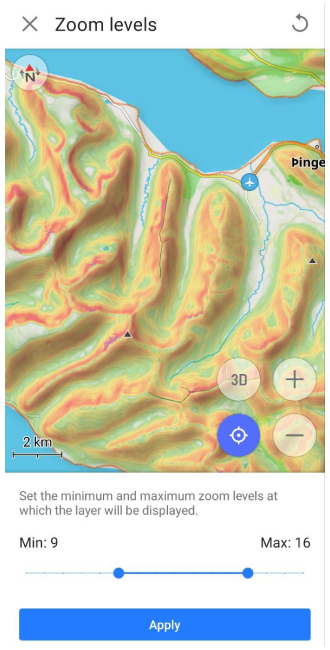
La función Niveles de escala te permite establecer los valores mínimos y máximos de los niveles de zoom del mapa, que van de 4 a 19, en los que se mostrarán las capas de mapa de Sombreado de relieve o Pendiente.
Tamaño de la caché
Tamaño de la caché es una sección informativa que muestra la cantidad de memoria en tu dispositivo actualmente utilizada para los datos de Terreno. Cada vez que ves información de Sombreado de relieve o Pendiente en un mapa, todos estos datos se almacenan temporalmente en la caché para un acceso rápido y uso posterior, evitando una carga adicional en el procesador de tu dispositivo.
Limpiar la caché a veces es necesario para liberar espacio en tu dispositivo o para resolver posibles problemas de rendimiento. Para limpiar la caché, necesitas ir a los Ajustes del sistema del dispositivo, luego la ruta puede ser la siguiente: Aplicaciones → OsmAnd → Almacenamiento → Limpiar caché.
Motor de renderizado (Android)
Sombreado de relieve y Pendiente se muestran y ajustan en cualquier Motor de renderizado de mapas seleccionado.
-
Si utilizas el Motor de renderizado de mapas Versión 1, necesitas usar la descarga normal de mapas raster de Sombreado de relieve y Pendiente.
-
Si utilizas el Motor de renderizado de mapas Versión 2 (OpenGL):
-
Puedes continuar usando el tipo de descarga normal de mapas raster de Sombreado de relieve y Pendiente. Sin embargo, para hacerlo, necesitarás activar el complemento de desarrollo de OsmAnd y habilitar la configuración Usar formato SQLite raster para sombreado de relieve y pendiente.
-
Alternativamente, puedes usar la descarga de Mapa de terreno (3D). Esto ahorra espacio de memoria en tu dispositivo, y los efectos de Sombreado de relieve, Pendiente y Relieve 3D se generarán a partir de ellos utilizando tu dispositivo.
-
Acciones rápidas
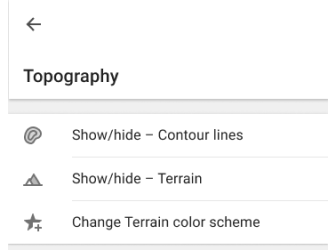
Puedes usar los botones de Acción rápida en la pantalla del mapa para cambiar la visibilidad de las capas de Curvas de nivel, Terreno y el esquema de color del Terreno. Dependiendo de la capa seleccionada en el menú Configurar mapa, asignar una acción de Terreno al botón mostrará Sombreado de relieve, Pendiente o Altitud.
La configuración principal para Mostrar u ocultar tipos de mapa se encuentra en la sección Topografía del menú Configurar mapa. En el artículo Acción rápida, puedes encontrar una lista de capas disponibles para mostrar. Si necesitas acceso rápido a esta configuración de mapa, utiliza la herramienta Botón personalizado.
- Ir a Añadir acción: Menú → Configurar pantalla → Botones personalizados → Acción rápida → Añadir acción → Configurar mapa.
- Añade uno o más botones de Acción rápida para cambiar la visibilidad de una capa de topografía en particular.
Relieve 3D
El Relieve 3D es una función de pago de OsmAnd Pro 
- Android
- iOS
Ir a: Menú → Configurar mapa → Topografía → Relieve en 3D
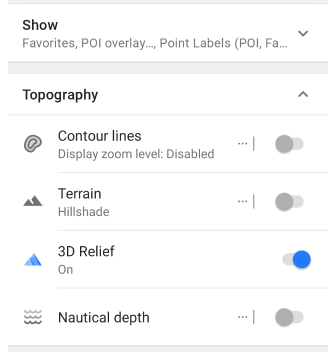
Ir a: Menú → Configurar mapa → Topografía → Terreno → Relieve en 3D
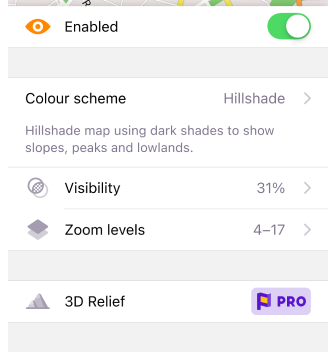
La función de Relieve 3D produce un relieve elevado y proporciona una representación tridimensional del paisaje. El Relieve 3D funciona sin conexión y se puede usar con mapas vectoriales de OsmAnd o cualquier mapa raster como Fuente de mapa o como Subcapa/Superposición.
Cómo mostrar el Relieve 3D en el mapa.
-
Ir a Menú → Configurar mapa:
- Android: desplázate a la sección Topografía → Relieve en 3D.
- iOS: desplázate a la sección Topografía → Terreno → Relieve en 3D.
-
Descarga el Mapa de terreno (3D) de las regiones, si es necesario.
- Android
- iOS
| Capa de mapa vectorial | Capa de mapa raster |
|---|---|
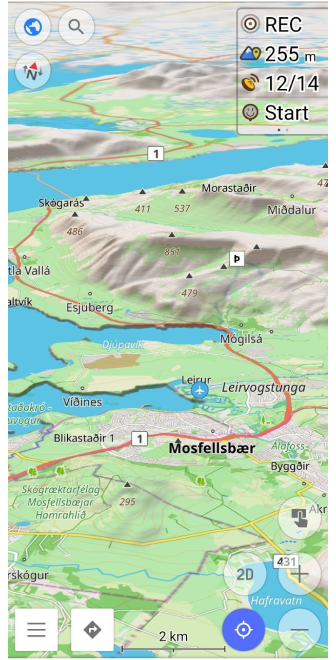 | 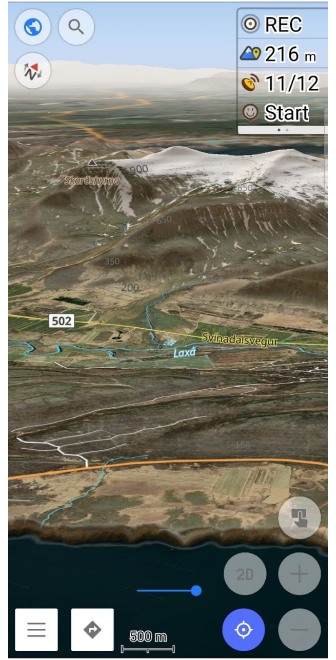 |
| Capa de mapa vectorial | Capa de mapa raster |
|---|---|
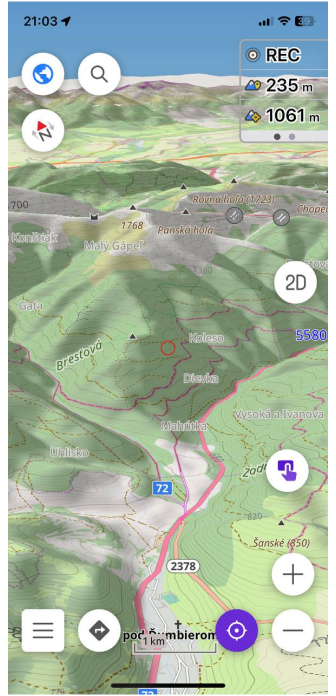 | 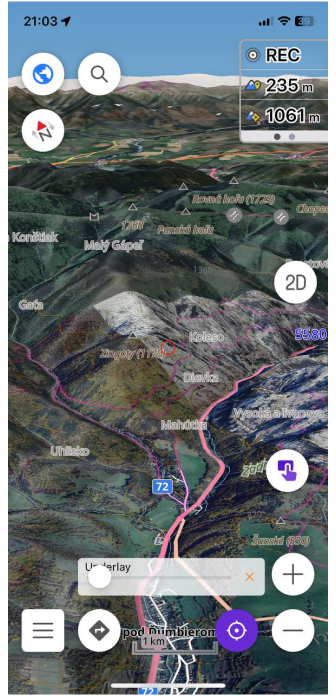 |
Exageración vertical
- Android
- iOS
Ir a: Menú → Configurar mapa → Topografía → Relieve en 3D → Exageración vertical
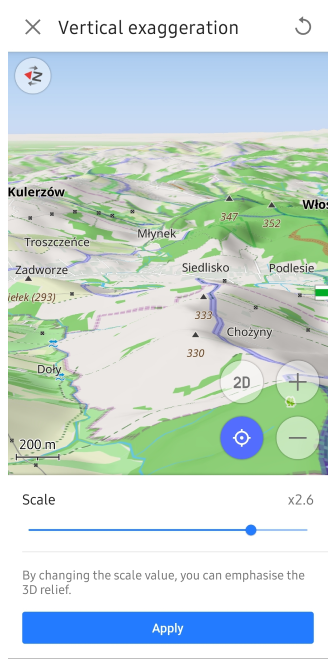
Ir a: Menú → Configurar mapa → Topografía → Terreno → Relieve en 3D → Exageración vertical

La Exageración vertical es un coeficiente especial para el Relieve 3D. Puedes cambiar la escala (Exageración vertical) de x1 a x3. Esta función te permite ver contornos de terreno más suaves con mayor detalle.
Sombreado de relieve y Relieve 3D
| Sombreado de relieve | Relieve 3D |
|---|---|
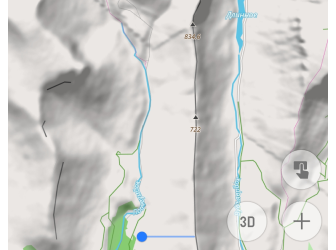 | 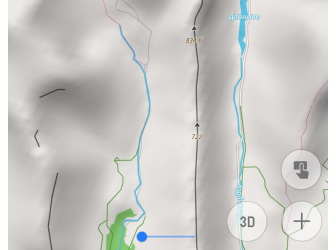 |
Sombreado de relieve es un tipo de mapa que muestra el terreno usando sombras, creando una representación visual de la pendiente y la forma de la superficie terrestre.
Relieve 3D es una función que añade efectos tridimensionales al mapa.
Si desactivas Sombreado de relieve y activas Relieve 3D, las sombras del relieve seguirán siendo visibles porque Sombreado de relieve y Relieve 3D son dos formas diferentes de visualizar un mapa. Sombreado de relieve crea sombras basadas en el terreno y las añade al mapa, mientras que Relieve 3D modela elementos 3D para mostrar la profundidad y la forma del terreno, y las sombras son parte de la visualización. Estas funciones pueden funcionar en paralelo, y desactivar Sombreado de relieve no afecta a cómo se muestran los efectos 3D.
Cuando Sombreado de relieve está activado, una imagen con sombras de relieve parece más detallada, más oscura y más escalonada que una imagen de Relieve 3D. La explicación es que Sombreado de relieve enfatiza los gradientes y contrastes del terreno, creando una imagen más nítida y detallada. La función Relieve 3D le da al mapa una apariencia más fluida y suavizada, suavizando el terreno y reduciendo potencialmente la visibilidad de algunos detalles más finos.
Combinar tipos de capa
- Android
- iOS
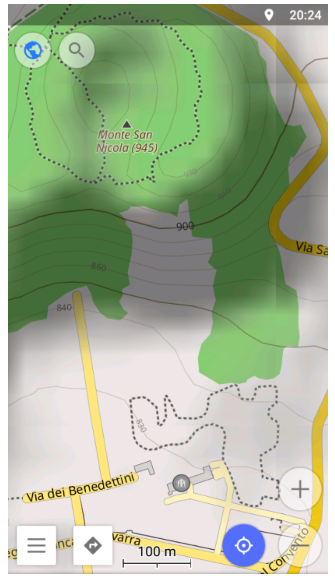
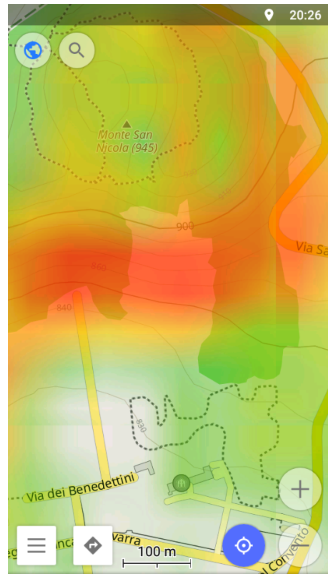
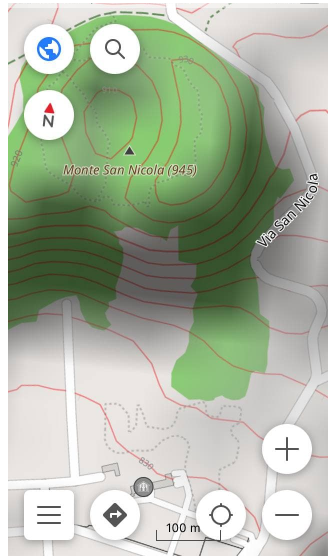
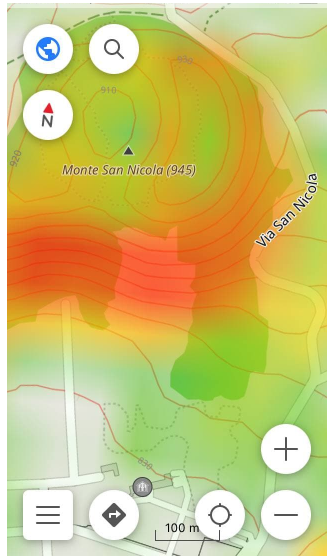
OsmAnd te permite combinar múltiples tipos de capas de mapa para una visualización más visual.
- La combinación de Curvas de nivel y Sombreado de relieve es óptima para estimar visual y numéricamente la inclinación de las pendientes montañosas.
- La combinación de las capas de Curvas de nivel y Pendiente es la mejor para estimar la inclinación de la pendiente y encontrar puntos con la misma altura.
- La combinación de las capas de Relieve 3D y Sombreado de relieve te permite obtener una representación más realista y visual del terreno, el relieve y los detalles del paisaje. Esta combinación es especialmente adecuada para terrenos montañosos y accidentados.
Artículos relacionados
Problemas comunes y soluciones
- Cómo restaurar la compra del complemento Topografía (anteriormente Curvas de nivel). (verificar).
- Las Curvas de nivel, los datos de Elevación o el Relieve 3D no se muestran. (verificar)
- El mapa cambia automáticamente al modo 3D durante la navegación:
- Asegúrate de que el botón Modo 3D esté desactivado en Menú → Configurar pantalla → Botones → Botones predeterminados.
- Comprueba si alguna función de Terreno está habilitada en Menú → Configurar mapa → Topografía que pueda activar un efecto 3D.